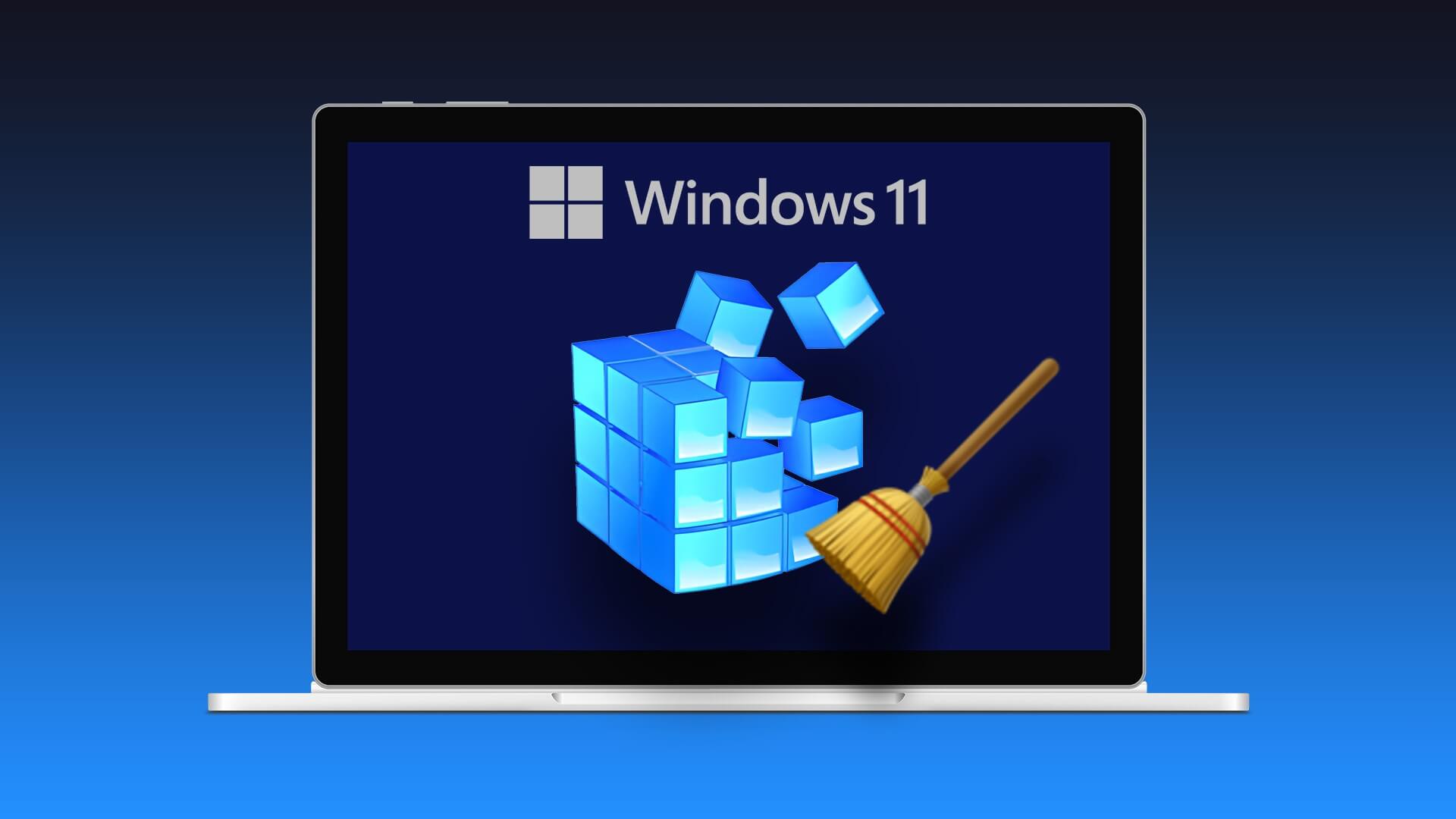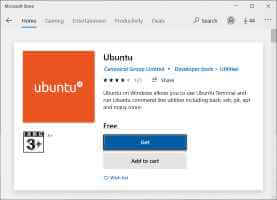Windows 11 er det nyeste operativsystem fra Microsoft, efterfulgt af Windows 10. Med udnævnelsen Windows 10 På vej ud i 2025 er det tydeligt, at noget skal erstatte den. Denne version af Windows har været tilgængelig siden oktober 2021, og den tilbyder en nydesignet Start-menu og Stifinder, tilføjer en widget-proceslinje og ændrer den overordnede brugergrænseflade.
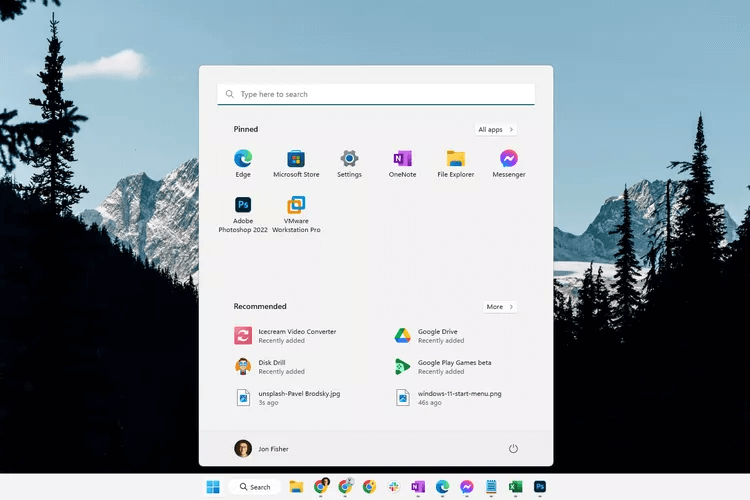
Windows 11 udgivelsesdato
Windows 11 blev officielt annonceret den 24. juni 2021. Betaversionen ankom kort efter i juli, og den fulde offentlige udgivelse af Windows 11 var den 5. oktober 2021.
Windows 11 kan bruges på ældre enheder ved at opdatere softwaren via Windows Update Nyere enheder leveres med operativsystemet forudinstalleret. Hvis din enhed ikke er berettiget til opgraderingen, er den hurtigste måde at få den på at købe en ny. Nogle enheder, der var de første til at køre Windows 11, omfatter Microsoft Surface Pro 8 og Surface Go 3.
Windows 10 betragtes i vid udstrækning som den sidste større version af Windows og behandles mere som en tjeneste, der konstant opdateres. Men da Windows 10 officielt ophører med support i 2025, er Windows 11 tilgængelig som en valgfri gratis opgradering – og her er, hvad du kan forvente. Sådan opgraderer du fra Windows 10 til Windows 11.
Varsel: Windows 11 v21H2 understøttes indtil 10. oktober 2023, og Windows 11 v22H2 understøttes indtil 8. oktober 2024.
Microsoft har tilbudt Windows 10-opgraderingen til berettigede Windows 11-enheder, siden den først blev tilgængelig. En anden mulighed er Download ISO-billedet af Windows 11, eller brug Microsofts installationsassistent. For at gennemtvinge opdateringen.
Microsofts hjemmeside har downloads. Windows 11 Hjem و Windows 11 Pro Hvis du har brug for en ny licens, kan du også købe den på et USB-drev via Amazon.
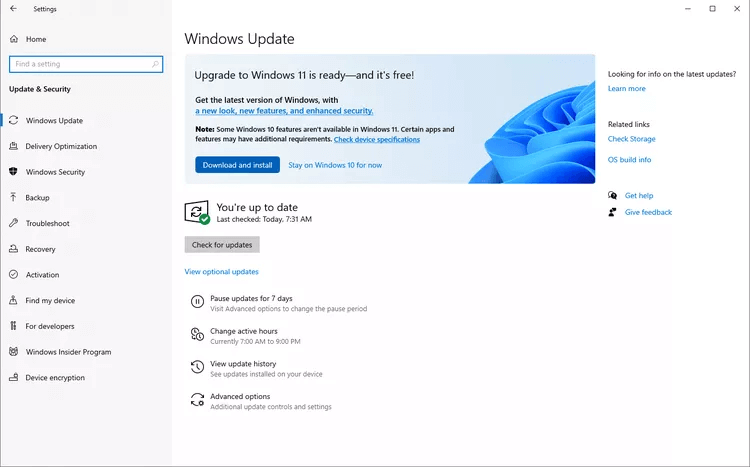
Windows 11 funktioner
Store opdateringer til operativsystemet medfører betydelige ændringer. Det betyder ikke, at Windows 10 ikke har set forbedringer gennem årene, men en større opdatering som Windows 11 ville ikke blive betragtet som betydelig uden nogle betydelige ændringer.
Udover små justeringer, som afrundede hjørner, muligheden for at slette forudinstallerede apps og nye ikoner, er disse større ændringer:
- Opdateret proceslinje: Windows 11 ændrer sig tydeligvis meget, når det kommer til grafik, med proceslinjen som det primære fokus. Dette betyder store ændringer i brugergrænsefladen, herunder vinduer med afrundede hjørner, en opdateret Start-menu og centrerede knapper. Det er dog nemt at tilpasse proceslinjen efter din smag.
- Ny startmenu: Startmenuen er blevet redesignet. Den øverste del af denne menu viser en søgelinje og installerede apps med et link til nem adgang til alle installerede apps, og du kan oprette mapper for bedre organisering. Den nederste del indeholder anbefalede filer, mapper og apps baseret på dine brugsvaner. Du kan også få adgang til log ud, låse, lukke ned og andre relaterede handlinger her.
- Opgraderet Stifinder: Med den nye fanebladede filstiunder kan du nemt skifte mellem mapper uden at skulle åbne flere separate vinduer. Der er også en ny Favoritter-sektion, så du kan fastgøre alle dine mest brugte filer for nem adgang.
- Forkortelse for AI-chat: Version inkluderet ChatGPT I Bing-søgemaskinen giver Windows 11 en genvej til den direkte fra søgeværktøjet i proceslinjen.
- Batteristatistik: Hvis du finder det nyttigt at se statistikker over batteriforbrug på din telefon, vil du også have glæde af det på din Windows 11-pc. Du kan automatisk aktivere batterisparetilstand, når dit batteri falder til under en minimumsgrænse, og se brugsstatistik for de sidste syv dage og 24 timer.
- Moderne menugrænseflader: Toppen af Stifinder i Windows 11 er opdateret til at favorisere knapper i stedet for de traditionelle menupunkter i Filer og Hjem, som ses i Windows 10. Der er også en mere sofistikeret højreklikmenu, når du leder efter flere muligheder i mapper og filer.
- Funktioner i smarte videomøder: Windows 11 leveres med stemmefokus, øjenkontakt, automatisk indramning og baggrundssløring for at forbedre videoopkald.
- Android-app-understøttelse: Windows kan allerede køre Android-apps via tredjepartsemulator Men med indbygget understøttelse kan du have Android-apps på Windows 11.
- Indbygget videoredigering: Microsoft inkluderer Clipchamp i Windows 11, så du kan redigere videoer uden behov for tredjepartsværktøjer.
- Indbygget skærmoptagelse: Skæreværktøjet inkluderer muligheden for at: Optag din skærm i Windows 11.
Ud over de nye funktioner er der flere ændringer, der sker efter opgradering til Windows 11:
- Cortana: Den vil ikke blive fastgjort til proceslinjen eller inkluderet i den første opstartsoplevelse.
- Skrivebordsbaggrund: Du kan ikke roame til og fra din enhed, når du er logget ind på din MS-konto.
- Internet Explorer: Browseren er blevet deaktiveret, og Edge har taget dens plads.
- S-tilstand: Kun tilgængelig til Windows 11 Home-udgaven.
- Skærmbilledeværktøj: Klip-, klip- og skitseringsværktøjerne er kombineret i ét værktøj.
- Startmenu: Navngivne appgrupper og mapper understøttes ikke længere.
- Tablet-tilstand: Denne tilstand fjernes, og nye funktioner og muligheder for at fastgøre og afmontere tastaturpositioner er inkluderet.
- Ansøgninger: Disse apps forbliver under opgraderingen til Windows 11, men installeres ikke automatisk under en ren installation (selvom du stadig kan hente dem fra butikken): 3D-fremviser og OneNote til Windows 10 Paint 3D Og Skype.
Nedenfor er nogle skærmbilleder taget fra Windows 11 Pro. Du kan se en helt ny, centerfokuseret proceslinje med en nydesignet Start-menu, en widgetliste, opdaterede ikoner for Stifinder og Kontrolpanel, Microsoft Store, søgeværktøjet, Indstillinger og en opdateret opsætningsprocedure.
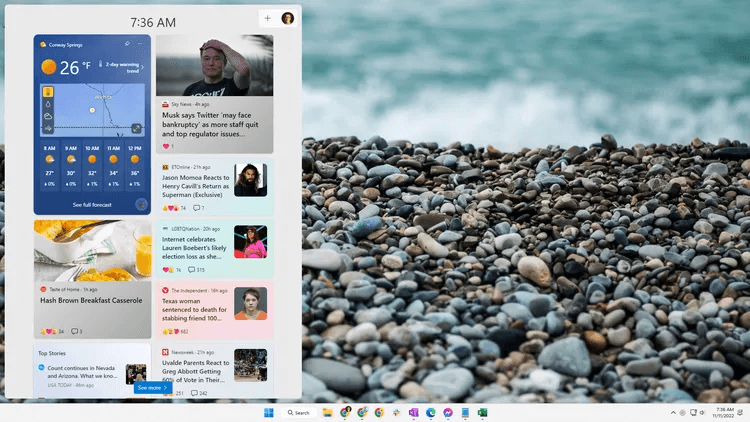
Systemkrav til Windows 11
Nedenfor er anført: Forudsætninger for installation af Windows 11Se. Microsofts funktionskrav til Windows 11 For flere vigtige ting, som din computer bør have, hvis du ønsker bestemte funktioner.
| Grundlæggende systemkrav til Windows 11 | |
| Healer: | 1 GHz+; 2 eller flere kerner; 64-bit processor eller SoC |
| VÆDDER: | 4 GB |
| Opbevaring: | 64 GB eller mere |
| System firmware: | UEFI, Secure Boot Capable |
| dwt: | Modul til betroet platform version 2.0 |
| Grafikkort: | DirectX 12 eller nyere med WDDM 2.0-driver |
| skærmen: | High-definition (720p) skærm større end 9 tommer diagonalt, 8 bit pr. farvekanal |
Kunne Til PC Health Check-appen For at fortælle dig, om din computer er berettiget til en opgradering. Installer og kør dette program, og du får et simpelt ja eller nej svar.
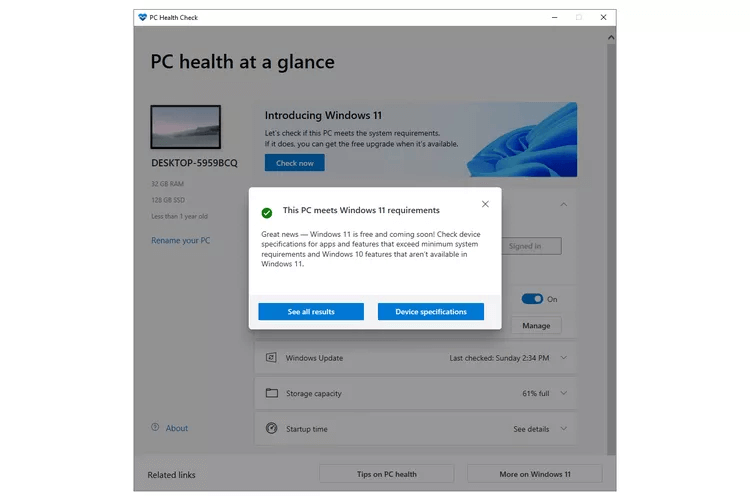
Ofte stillede spørgsmål:
Q1: Hvordan tager jeg et skærmbillede i Windows 11?
Svar: Sådan tager du et skærmbillede i Windows 11 Tryk på Windows-tasten + PrtSc. Skærmbilleder gemmes i mappen Billeder > Skærmbilleder. Tryk på Windows-tasten + Shift + S for at vælge en del af skærmen.
Q2: Hvordan afinstallerer jeg Windows 11?
Svar: For at afinstallere Windows 11 skal du gå til Indstillinger > Gendannelse > Sikkerhedskopiering. Eller gå til Indstillinger > Gendannelse > Avanceret opstart > Genstart nu og installer et nyt operativsystem. Sikkerhedskopier dine personlige data og tredjepartsapps, før du afinstallerer Windows 11.
Q3: Hvad er Windows 11 S-tilstand?
Svar: Med Windows 11 i S-tilstand kan du kun bruge og downloade godkendte apps. Hvis du vil bruge apps uden for Microsoft Store, skal du deaktivere S-tilstand. Nye Windows 11-pc'er leveres nogle gange med S-tilstand aktiveret for at holde enheden sikker.
Q4: Hvordan lukker jeg Windows 11 ned?
Svar: For at lukke Windows 11 ned skal du trykke på tænd/sluk-knappen, vælge Start > Tænd/sluk-ikon > Luk computeren eller trykke på Windows-tasten + D > Alt + F4 > Enter.